Как сделать обложку для альбома в вк в фотошопе
Обновлено: 05.07.2024
В ВК удобно слушать музыку, и многие пользователи используют соцсеть как аудиоплеер. В соцсети можно создавать плейлисты, делиться ими с друзьями и размещать в сообществах. Чтобы было удобнее пользоваться плейлистом, лучше добавить к нему обложку.
В статье расскажем, как сделать обложку для плейлиста ВК и установить её.
Получайте до 18% от расходов на контекстную и таргетированную рекламу!- Более 2000 рекламных агентств и фрилансеров уже работают с сервисом.
- Подключиться можно самому за 1 день.
- Зарабатывайте с первого потраченного рубля, без начальных ограничений, без входного барьера.
- Выплаты на WebMoney, на карту физическому лицу, реинвестирование в рекламу.
- У вас остаются прямые доступы в рекламные кабинеты, рай для бухгалтерии по документообороту и оплатам.
Как добавить обложку плейлиста ВКонтакте
Так как не все пользователи ВК знают, как создаются плейлисты (и что их вообще можно создавать), сначала кратко пробежимся по этому моменту.
Как создать плейлист
Плейлист можно создать на компьютере или в приложении ВК.
На компьютере:
- Заходим во вкладку «Музыка». Возле кнопки «Добавить аудиозапись» находим кнопку «Создать плейлист».

- Придумываем название и описание. Обложку можно добавить сразу или позже, уже после создания плейлиста. Для добавления треков нужно нажать на кнопку «Добавить аудиозаписи» и выбрать их из списка.

В приложении ВК:
- Открываем приложение. Кликаем на кнопку «Сервисы», затем «Музыка». Сверху будет кнопка «Создать плейлист».

- Как и с ПК придумываем название, описание, загружаем обложку и добавляем треки.


Как загрузить обложку плейлиста в ВК
Из предыдущего пункта следует, что обложку можно загрузить сразу на этапе создания плейлиста. Но можно и позже.

Если плейлист уже создан, и вы хотите добавить или изменить обложку, идем в раздел музыки. Там уже будет висеть наш плейлист без обложки. Нажимаем на него, затем на меню (с мобильного это 3 точки в правом верхнем углу).

Затем жмем «Изменить». С ПК может называться «Редактировать». Еще в приложении кнопка «Изменить» может находиться сразу под квадратом обложки, тогда в меню плейлиста заходить не обязательно, можно сразу кликнуть на эту кнопку.
Переходим в редактирование и кликаем на обложку — затем загружаем картинку с устройства.
Технические требования и размеры обложка плейлиста ВК
Размер, формат и другие характеристики:
- соотношение сторон — 1:1;
- размер — минимум 300 рх по одной стороне, лучше сделать 800 х 800 рх;
- формат — JPG, PNG.
Что должно быть изображено на обложке
Нет четких требований к картинке, главное, чтобы для вас было понятно, какие аудиозаписи содержатся в плейлисте. А если это аудио подборка для сообщества, то, соответственно, чтобы было понятно его подписчикам.
Что обычно ставят на обложку:
- для плейлиста по жанрам — картинку с названием жанра;
- для плейлиста по настроению — картинку, отражающую это настроение;
- для подборки треков из фильма — кадр из этого фильма;
- для плейлистов с музыкой для тренировок, в авто, для бега — ставят соответствующие картинки;
- для плейлистов с подкастами — название подкаста или название подборки.
По подкастам ВК советуем почитать отдельную статью.
Как сделать обложку для плейлиста ВК: пошаговая инструкция
Мы разобрались, как создать плейлист ВК и загрузить картинку. Но сначала эту картинку нужно создать. Это можно быстро сделать в сервисе Canva. Будем делать простую картинку для плейлиста с музыкой для релакса.
Здесь нет шаблонов для ВК, поэтому кликаем на «Настраиваемый размер» и указываем 800 х 800 рх. Затем жмем «Создать дизайн». Если все же хотим использовать шаблоны, то можно в выпадающем меню кликнуть на «Значок YouTube», он совпадает по размером с обложкой плейлиста ВК. Но мы будем делать с нуля.

Шаг 2. Добавляем фон. Проще всего использовать готовую библиотеку картинок Canva или загрузить с ПК. Для релакс музыки найдем подходящую картинку в разделе «Фото». Ищем по ключевику relax.

Шаг 3. Пишем текст. Нажимаем на соответствующий инструмент, пишем слово «Relax». Выбираем нужный шрифт, цвет и размер текста.
Лучше размещать текст по центру обложки, но смотрите, чтобы сочеталось с картинкой. Главное, соблюсти равные отступы слева и справа.

P.S. Так как обложка плейлиста после загрузки отображается, как миниатюра, старайтесь чтобы текст был крупным, а шрифт хорошо читался. Также избегайте лишних элементов.
Дополнительно добавлена подложка между текстом и картинкой, чтобы они не сливались. В качестве подложки — черный квадрат с прозрачностью. Квадрат находится в разделе «Элементы».
Шаг 4. Сохраняем картинку на устройство, затем загружаем в плейлист ВК.
Вот как выглядит плейлист с созданной обложкой:

Заключение
Используйте обложки для плейлистов, чтобы сортировать аудиозаписи по жанрам, теме и настроению. С ними пользоваться ВК музыкой намного удобнее.
Обложки для группы вконтакте появились после обновления интерфейса соцсети. И если раньше каждая группа имела собственную аватарку, то теперь владельцам групп вконтакте можно выбирать, что бы они хотели видеть на главной странице сообщества: обложку или аватарку.
Сегодня я хочу вам рассказать, как сделать обложку для группы вконтакте. Мы разберем три способа:
Размер обложки для группы вконтакте
Размер обложки для группы вконтакте равен 1590х400 px.
Как сделать обложку группы сверху
Чтобы разместить обложку группы вконтакте сверху необходимо в первую очередь найти эту функцию в настройках сообщества. А именно на главной странице выберите в меню вкладочку Управление сообществом.
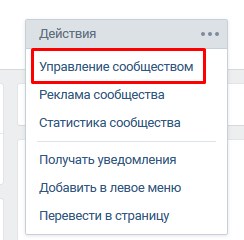
Далее в Основной информации есть раздел Обложка сообщества. Чтобы разместить готовую обложку в группе сверху, нужно просто нажать на кнопочку Загрузить. Затем выбрать подготовленный вариант из папки на компьютере, и обложка встанет на свое место на главной странице сообщества.
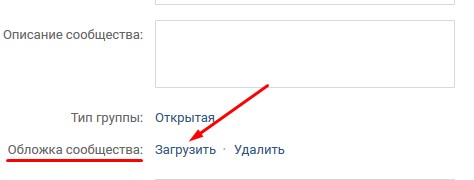
Как сделать обложку группы в Фотошопе
Сделать обложку группы можно в популярной программе Фотошоп. Для этого, зная тему сообщества, подберите по смыслу интересную картину в Интернете.
Внимание! Всегда ищите такие картинки, размеры которых чуть больше размера обложки!Все дело в том, что если вы найдете картинки маленькие, для того, чтобы подогнать их под размер обложки, их придется растягивать. А от этого сильно ухудшится качество изображения.
Поэтому выбираете картинку, нажимаете на нее правой кнопкой мыши – Копировать изображение.
Далее идете в программу Фотошоп. Кстати, если вы новичок и не умеете работать с этой программой, советую изучить мой курс Как создать 3D обложку для инфопродукта . Здесь я показываю с самых азов, как работать в Фотошопе. Более того первый урок посвящен теме, где взять и как установить себе на компьютер данную программу.
В фотошопе выбираете Файл – Создать.
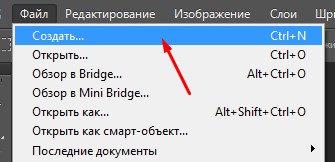
В открывшемся окне у вас должны быть выставлены следующие настройки:
- Имя файла
- Размер обложки для группы вконтакте: ширина 1590 рх, высота 400 рх
- Разрешение – 72 пикселы/дюйм
- Цветовой режим – цвета RGB 8 бит
- Содержимое фона – прозрачный.
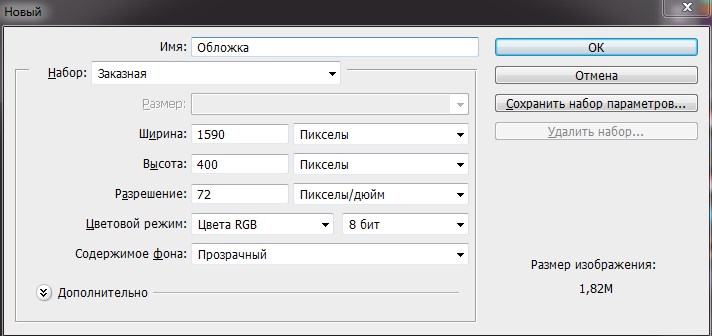
У вас появится заготовка вашей обложки. Теперь вам нужно нажать сочетание клавиш Ctrl+V. Таким образом, вы вставите картинку, которую скопировали из интернета.
Теперь внимание! Я уверена, что картинка по размеру оказалась больше, чем заготовка обложки. Ее нужно подогнать под размер 1590х490 рх.Для этого в панели инструментов выбираем Редактирование – Трансформирование – Масштабирование. Зажимаем клавишу Shift, захватываем левой кнопкой мыши за уголок картинки и тянем к границам обложки. Вы увидите, когда вам нужно будет остановиться. Чтобы подтвердить действие, нажмите Enter.
Основа обложки у нас готова. Теперь давайте на обложке пропишем название группы. Допустим, назовем ее в качестве примера Океан стихов.
Для этого в Фотошопе нам нужно создать новый слой. В нижней панели выбираем функцию Создать новый слой.
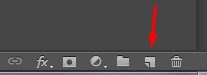
Слева выбираем Инструмент «Горизонтальный текст».
И на обложке для группы вконтакте выделяем область, где хотим разместить название группы. Теперь вам нужно определиться со шрифтом текста, размером и цветом. Все эти настройки находятся в верхней панели программы Фотошоп, когда активен инструмент «Текст». Подробности в видеоуроке ниже.

Прописываем название группы и нажимаем Enter.
Обычно в таком виде текст смотрится не очень красиво. Поэтому важно здесь поработать со стилями текста. Панель со стилями находится с правой стороны рабочего окна программы.
Работать со стилями можно тогда, когда у вас выделен текстовый слой в панели.
Теперь, если вы не знаете, какой конкретный стиль можно применить к названию группы, просто методом подбора определите, что на данной обложке будет смотреться лучше всего. Здесь все дело во вкусе!
Кстати, при включении того или иного стиля в слоях под текстом будут отображаться различные эффекты, применяемые в этот момент к тексту. При желании каждый эффект можно отключить или отредактировать, нажав на него правой кнопкой мыши – Параметры наложения.
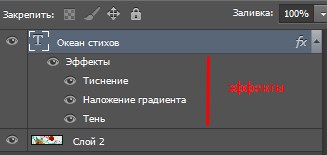
После всех манипуляций с надписью, если вас устроил результат: обложка для группы вконтакте готова, необходимо ее сохранить. Для этого выбираем Файл – Сохранить для Web.
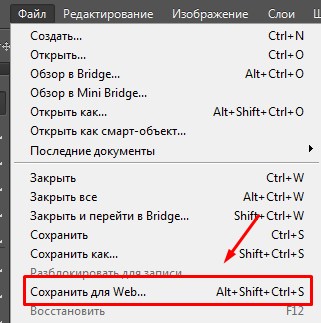
Набор PNG-24 (правый верхний угол). Это самый удачный формат картинок для социальных сетей.
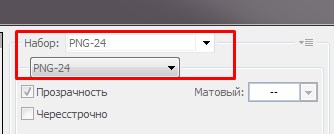
Кнопочка Сохранить, и выбираете папку на компьютере, куда это необходимо сделать.
Итак, мы разобрали, как сделать обложку для группы вконтакте с помощью программы Фотошоп. Обложки для группы вконтакте онлайн можно легко создавать на сервисе canva.
Как сделать обложку для группы вконтакте онлайн на сервисе canva
Для того, чтобы начать работать в canva, вам необходимо зарегистрироваться на этом сервисе .
Сделать это можно через социальные сети или с помощью электронной почты.
Целью сегодняшней статьи не является знакомство с этим сервисом – для этого будет отдельная тема. Напомню, что сегодня мы разбираем, как сделать обложку для группы вконтакте, используя Канву.
После авторизации на сайте вы попадаете на страницу, где в правом верхнем углу вам необходимо нажать на кнопку Использовать специальные размеры.
![]()
Вспоминаем, что размер обложки группы вконтакте 1590х400 рх. Соответственно, проставляем эти размеры в открывшемся окне.

Следующая страница с макетами позволяет нам выбрать макет из предложенных данным сервисом. Сразу скажу, что макеты не удачные и скорей всего к вашей обложке никак не подойдут.
Canva позволяет загружать на сайт собственные картинки. Поэтому по аналогии с работой в Фотошопе найдите в интернете нужное изображение чуть большего размера, чем обложка и загрузите ее на сайт Канвы через функцию Мое – Добавить собственные изображения.

Скорей всего ваша картинка откроется в меньшем размере, чем сама обложка. Не волнуйтесь, ее можно увеличить, потянув за уголки левой кнопкой мыши.
Теперь логично нам нужно добавить название группы на нашу обложку, т.е. текст. Вы можете сделать это через функцию Текст слева на панели инструментов.
Стоит уточнить, что сервис Canva условно платный, т.е. частью функционала вы можете пользоваться абсолютно бесплатно (там, где указано Бесплатно).

В Тексте вы можете выбрать определенный элемент и отредактировать текст уже в нем, или выбрать понравившийся вам шрифт. Только внимание! Большинство англоязычных шрифтов не поддерживают русские шрифты. Поэтому выбор, на самом деле, не так велик, как кажется на первый взгляд.
Для примера я возьму элемент с текстом. Подробнее в видеоуроке ниже.
Щелкнув на этот элемент, в верхней части сайта появляется панель для работы с текстом.
![]()
Здесь вы можете выбрать шрифт, размер, цвет текста, и т.д. Здесь же есть корзина для удаления, если вдруг готовый вариант вам не понравился.
Результат примерно такой:


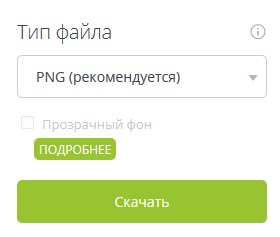
Выбираете папку на компьютере, и ваша обложка сохраняется в готовом виде. Все, что вам осталось, это загрузить ее в группу вконтакте. А как это сделать, читайте выше.
В ВК появился новый способ привлечения подписчиков в группу. Это реализуется через виджет приветствия . Как этот виджет работает, как его установить, как настроить, читайте в моей новой статье.Сегодня мы разобрали тему, как создать обложку для группы вконтакте. В качестве дополнительного материала настоятельно рекомендую посмотреть видеоурок:
Как сделать динамическую обложку для группы ВКонтакте
Помимо обыкновенных обложек, которые вы можете сделать с помощью вышеперечисленных программ Photoshop и Canva, существуют динамические обложки.
Для создания таких обложек вам понадобится конструктор динамических обложек или специальный скрипт.
В рамках этой статьи я покажу, как можно создать динамическую обложку через конструктор сервиса VKFILLER .
Примеры динамических обложек
Кстати, поясню для тех, кто впервые сталкивается с этим понятием, динамическая обложка – это обложка с информацией, которая отображается в реальном времени.
Давайте рассмотрим примеры:
На первом примере на динамической обложке отображаются аватарки лидеров конкурса, проведенного в этой группе. И все это в реальном времени.
На втором примере с помощью специального алгоритма на обложку выводится аватарка самого активного комментатора и последнего подписчика.
Третий пример – самый простой – на обложке погода в реальном времени.
В чем преимущество динамической обложки? Это дополнительное привлечение внимания посетителя к сообществу, и как следствие – увеличение количества подписчиков.Вообще о динамической обложке вы можете найти информацию в другой моей статье о сервисах автопостинга в соцсетях .
Создание динамической обложки для сообщества ВК
Динамические обложки относятся к элементам геймификации в соцсетях. Существуют специальные конструкторы для создания динамических обложек. Даже если ранее вы никогда не пользовались подобными сервисами, создать обложку для ВК для вас не составит особого труда.
Конструктор представляет собой набор виджетов для размещения на обложке.
№1. Конструктор динамических обложек LetsCover .
Рабочая область конструктора выглядит следующим образом:

№2. Конструктор динамических обложек Dycover .
Работает по аналогии с предыдущим сервисом. Есть готовые шаблоны обложек, доступные для редактирования, и галерея картинок. Но здесь чуть меньше виджетов. Тем не менее, самые популярные виджеты представлены. Возможна интеграция с Ютуб, новостной лентой RSS и донатами.
Как сделать альбом ВКонтакте в личном аккаунте
Работа с Фотографиями
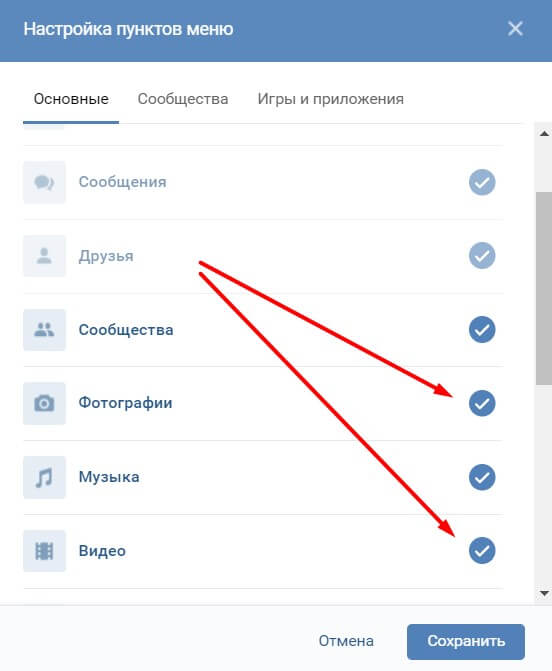
Создание Альбома
Чтобы приступить к созданию альбома вконтакте, откройте раздел с Фотографиями.
Вверху есть 2 кнопки: Создать альбом и Добавить фотографии. Фотографии в личный аккаунт можно добавлять и без Альбомов. За это как раз отвечает вторая кнопка. Но чтобы упорядочить фото по категориям, темам, датам, событиям, лучше воспользоваться функцией альбомов.

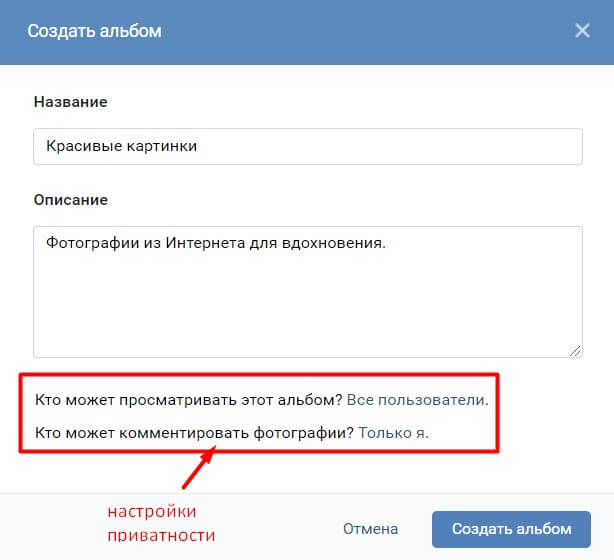
После создания каталога вконтакте, он открывается автоматически. Теперь можно приступить к загрузке фотографий.
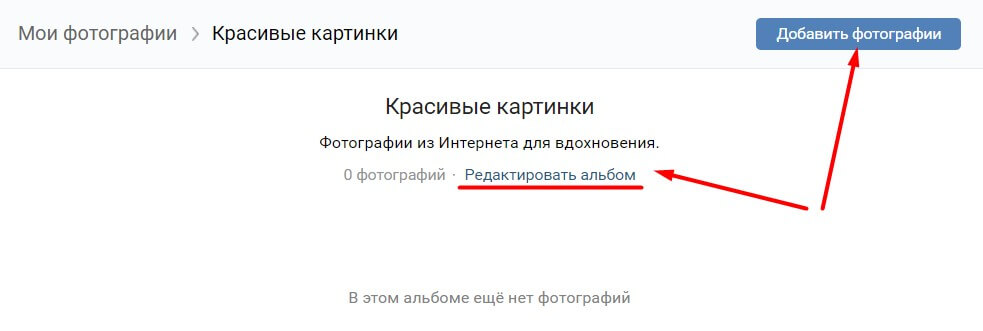
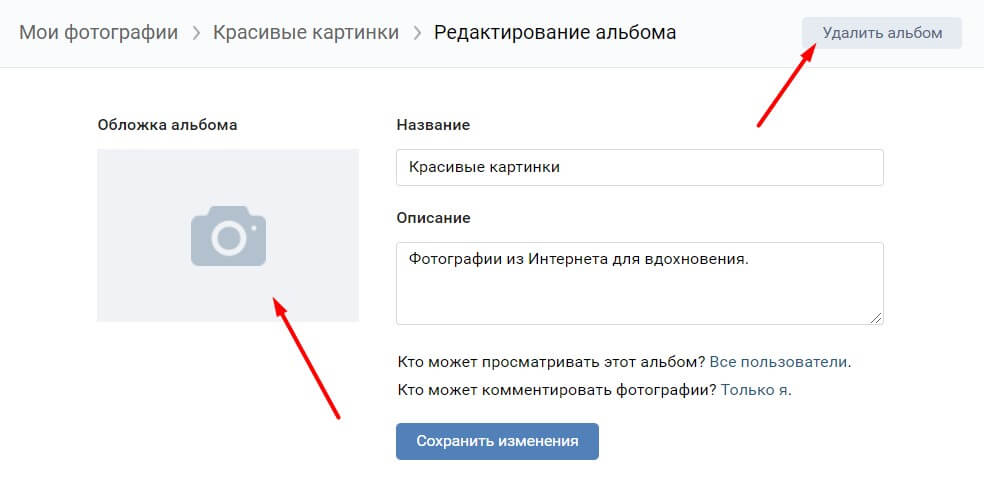
Обложка начинает отображаться с загрузкой первой фотографии. Если будет добавлено несколько картинок, появится возможность обложку изменить. Для этого достаточно навести на нее мышкой.
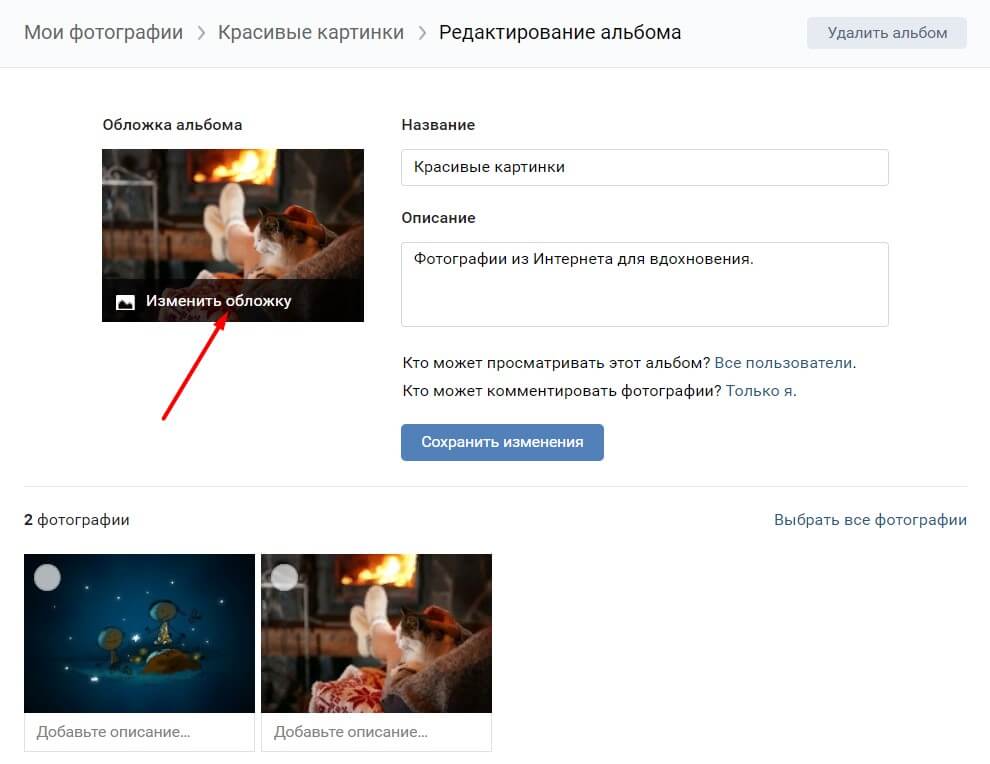
Как работать с фотографиями в каталоге вк
Каждую картинку, загруженную в каталог, можно “доработать”. Например, добавить описание. Если навести мышкой на фотографию, появятся дополнительные функции.
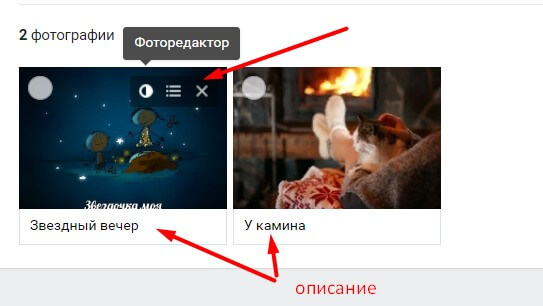
Фоторедактор. Через Фоторедактор на картинку можно наложить фильтры, добавить надпись, сделать кадрирование, размытие, автокоррекцию или развернуть фото.
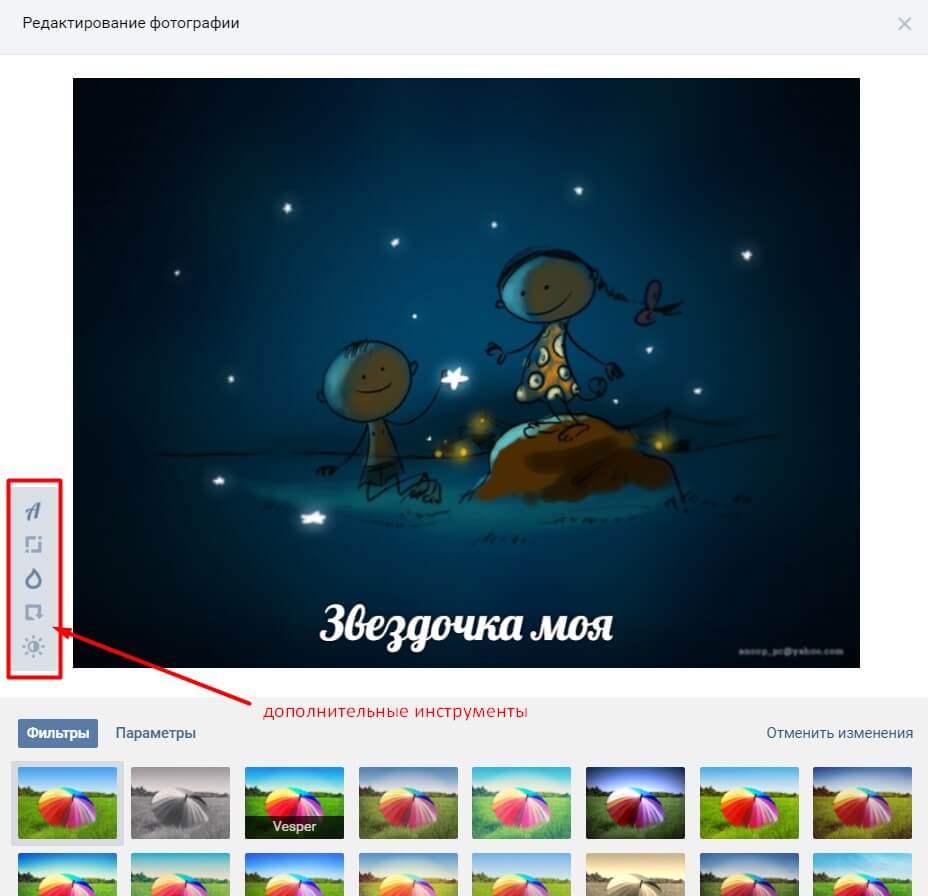
Переместить фотографию. Тут все просто: если у вас несколько фотоальбомов, вы можете перемещать фото из одного в другой.
Удалить фотографию. Без комментариев.
Кстати, на фотографии можно отметить человека или несколько людей. Для этого фото нужно открыть, внизу выбрать функцию Отметить человека, далее мышкой выделить область, где изображен человек и выбрать из списка своих друзей этого человека.
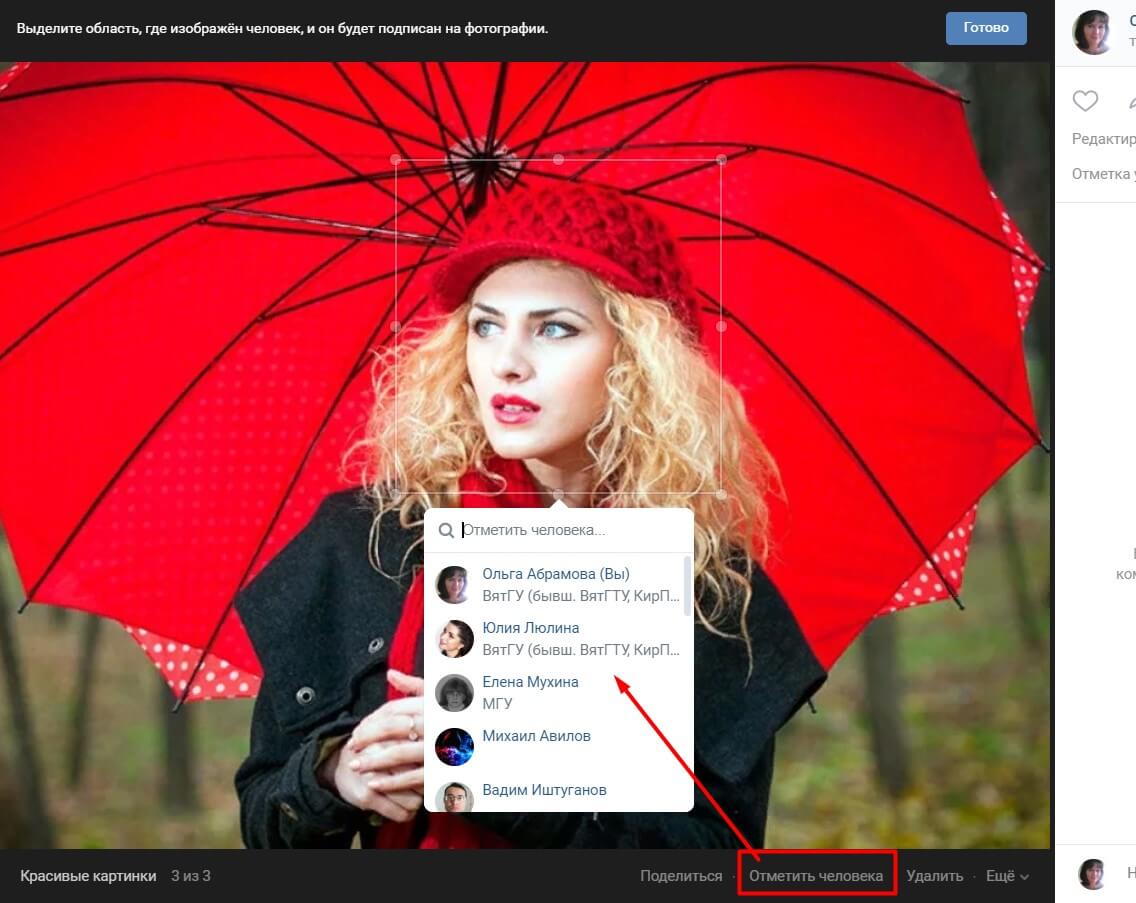
Обратите внимание, что под кнопкой Еще “прячутся” дополнительные функции, которые также могут быть полезны.
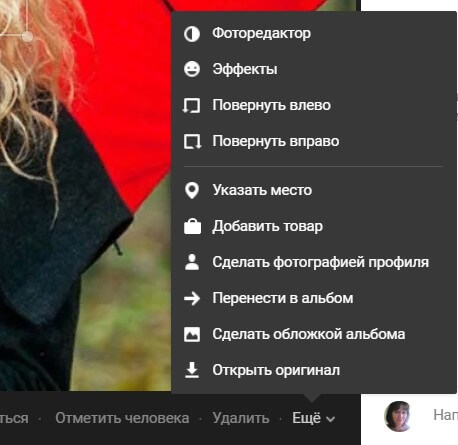
Теперь предлагаю пробежаться по основным вопросам, которые волнуют пользователей ВКонтакте при работе с Альбомами.
Как удалить альбом вконтакте
Чтобы удалить любой альбом из ВК, достаточно перейти в его редактирование и в правом верхнем углу кликнуть по кнопке Удалить.
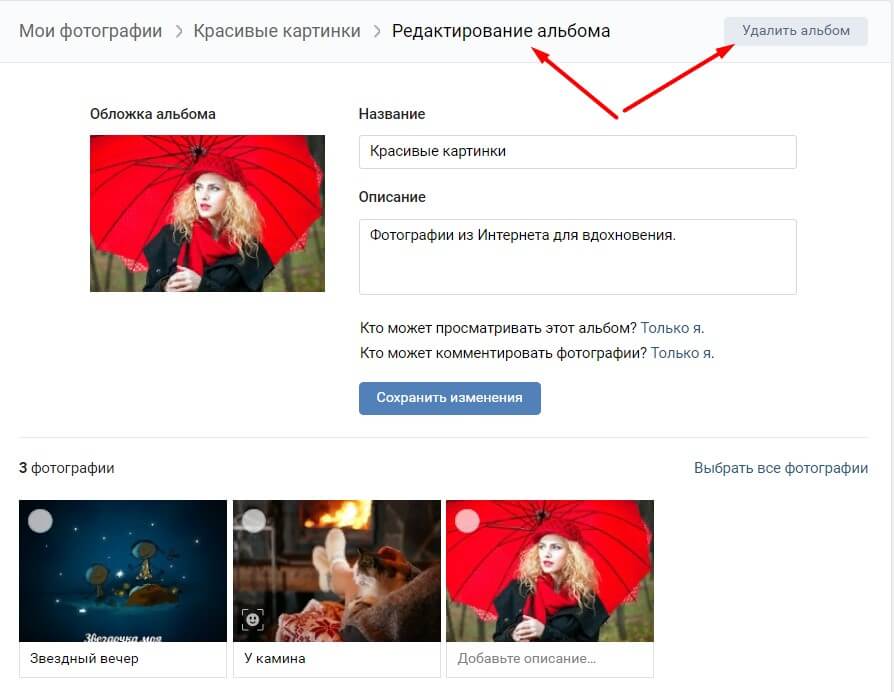
Кроме самостоятельного создания каталогов часть из них создается автоматически. Например, Фотографии с моей страницы, Фотографии на моей стене, Сохранённые фотографии и т.д. Такие Альбомы удалить нельзя. Все, что можно сделать, это удалить фото, которые содержатся в этих альбомах.
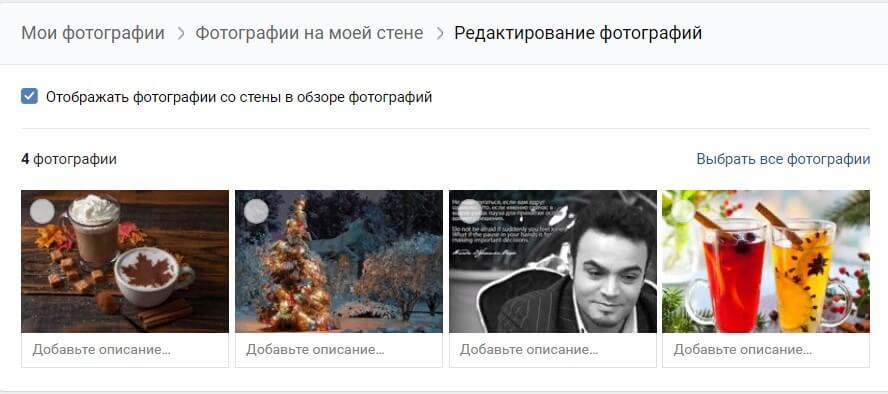
Как закрыть альбом вконтакте
Если вы внимательно читали мою статью, то наверняка уже поняли, как это можно сделать. За это отвечают настройки приватности. Если вы хотите закрыть альбом, достаточно около опции Кто может просматривать этот альбом выставить настройку Только Я.
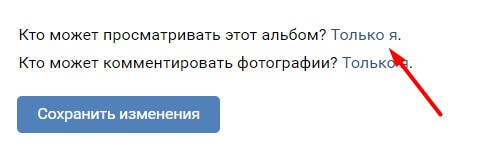
Как перенести фотографию
Фото, загруженные без альбомов, можно с легкостью определить в любой из них. Такие картинки автоматически попадают в раздел Фотографии на моей стене. Его нужно открыть для редактирование, навести на картинку мышкой, выбрать опцию Переместить фотографию и указать каталог. Все.
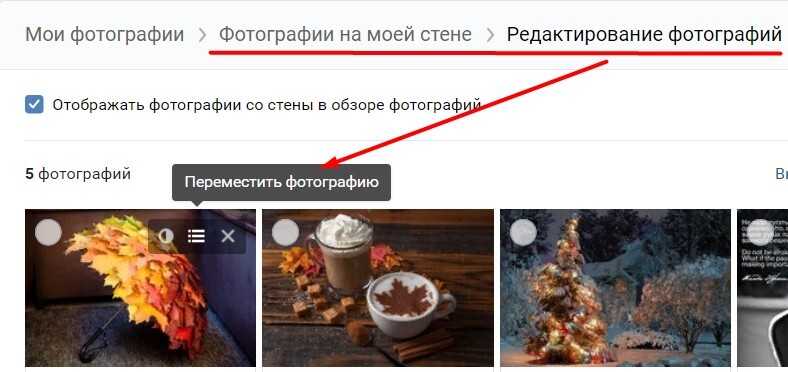
Размер обложки альбома вконтакте
Размер обложки 1200х800 рх. Но напомню, что обложка отображается автоматически из картинок, загруженных в каталог. Выбрать, какое фото использовать в виде обложки, вы можете самостоятельно. Как? Об этом я писала чуть выше.
Как прикрепить альбом к записи вконтакте
Во ВКонтакте есть возможность разместить альбом на своей стене или прикрепить его к записи. Для этого откройте необходимый раздел с фотографиями и из браузерной строки скопируйте на него ссылку.
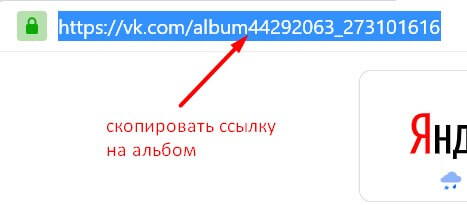
Далее при создании новой записи на стене просто вставьте эту ссылку. Каталог с фото автоматически подтянется в новый пост. Ссылку можно удалить и, как обычно, добавить текст поста.
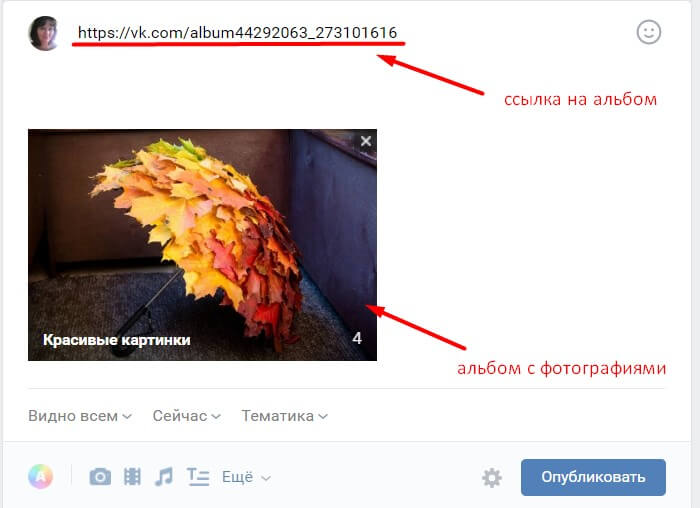
Как скачать каталог с фотографиями из вк

Как скопировать альбом вконтакте
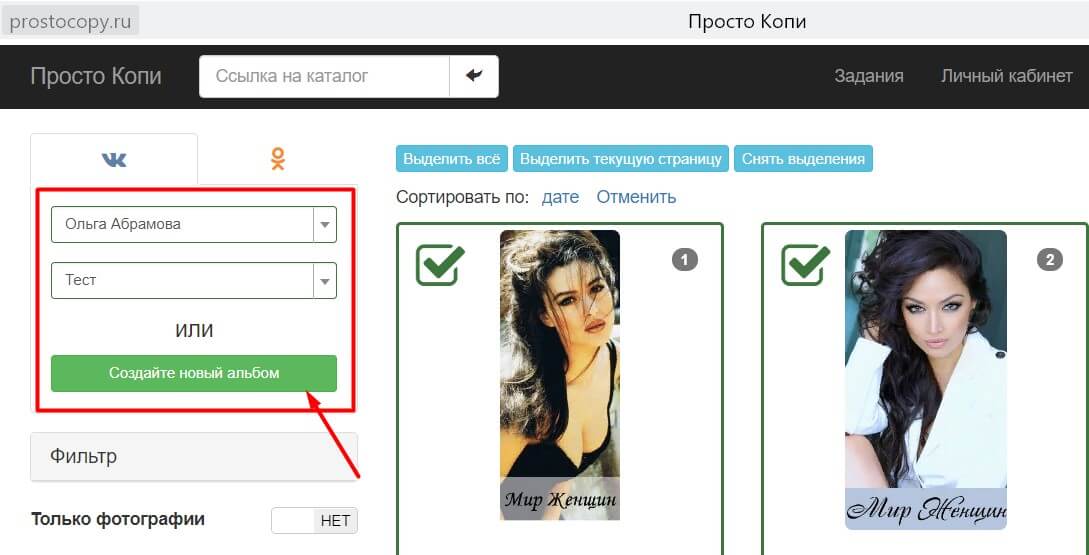

Как создать альбом в группе ВКонтакте
На самом деле все точно по аналогии с личным аккаунтом. Но для начала этот раздел в группе необходимо подключить. Для фотографий выбирайте ограниченный доступ, чтобы право на добавление изображений в каталог было только у администратора сообщества, т.е. только у вас.
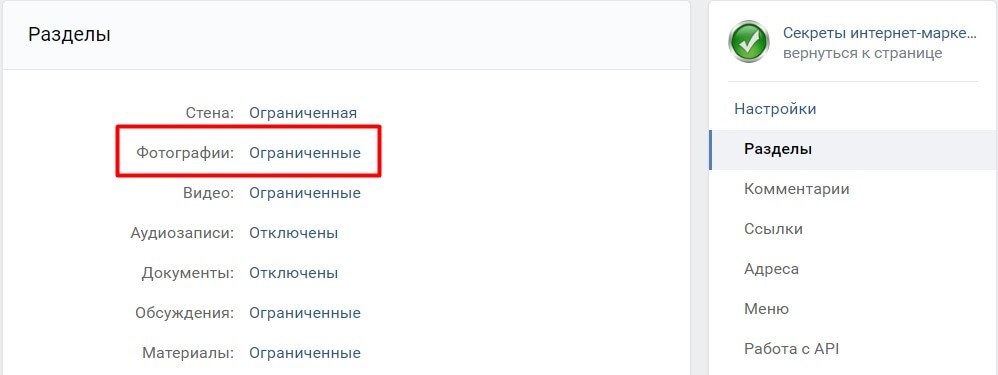
Первая фотография в группу загружается через функцию Добавить фотографии, которая расположена в правом нижнем углу сообщества. Сначала фото попадает в основной каталог.
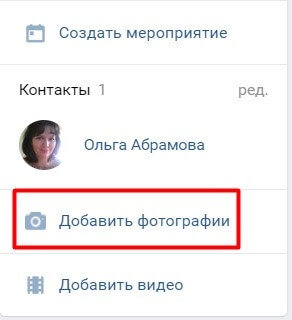
Если обновить страницу группы, в ней появится новый раздел под названием Фотоальбомы.
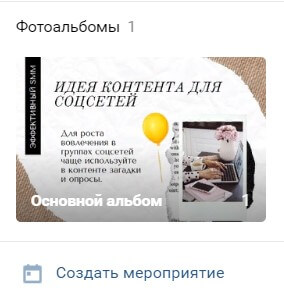
Именно здесь можно приступить к созданию новых каталогов фотографий. Все по аналогии с личным аккаунтом вк. Но все же часть настроек отличается. Например, при создании каталога можно поставить галочку около опции Фотографии могут добавлять только редакторы и администраторы. Также по необходимости можно отключить комментирование каталога. В общем-то в этом и есть различие между созданием альбомов на личной странице и в сообществе. Остальной процесс происходит по аналогии, поэтому повторяться я не буду. Просто начните чтение статьи сначала.
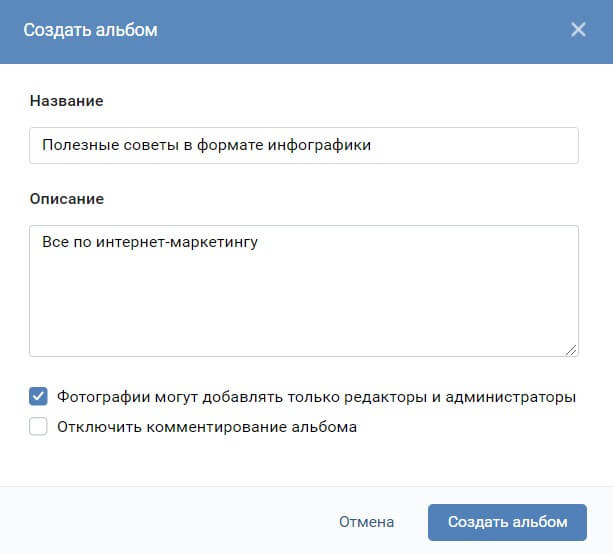
Как добавить в меню ссылку на Фотоальбом
Наверняка вы знаете, что теперь в группе ВК можно создавать отдельное меню со ссылками на разделы сообщества, в том числе на статьи и альбомы.
Чтобы добавить в меню ссылку на страницу с альбомами, откройте ее и из браузерной строки скопируйте эту ссылку.
Далее перейдите в настройки меню, выберите раздел Новая ссылка и вставьте скопированную ссылку. Не забудьте, что для меню необходимо подобрать обложку.
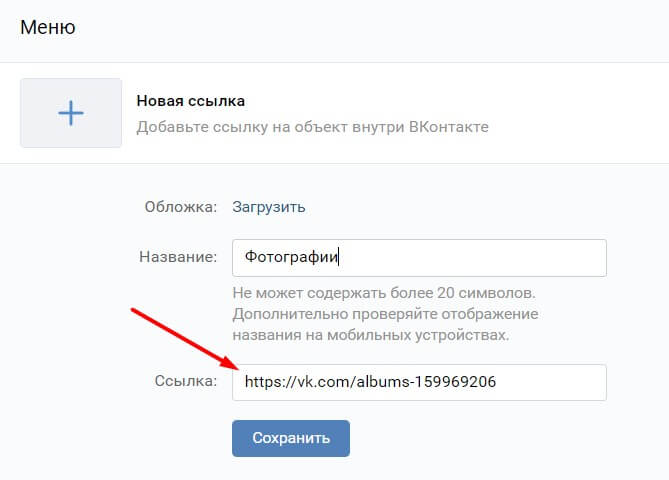
Если вместо страницы с альбомами вы хотите, чтобы по ссылке открывался только один каталог, тогда из браузерной строки скопируйте ссылку только на этот каталог и добавьте ее в меню.

Как сделать каталог с видео в сообществе ВК
Завершить эту статью хочу информацией о том, как сделать альбом с видео вконтакте. На самом деле термин “альбом” относится не только к загрузке фотографий. По такому же принципу работает добавление видеороликов, как в группе, так и на личной странице ВК.
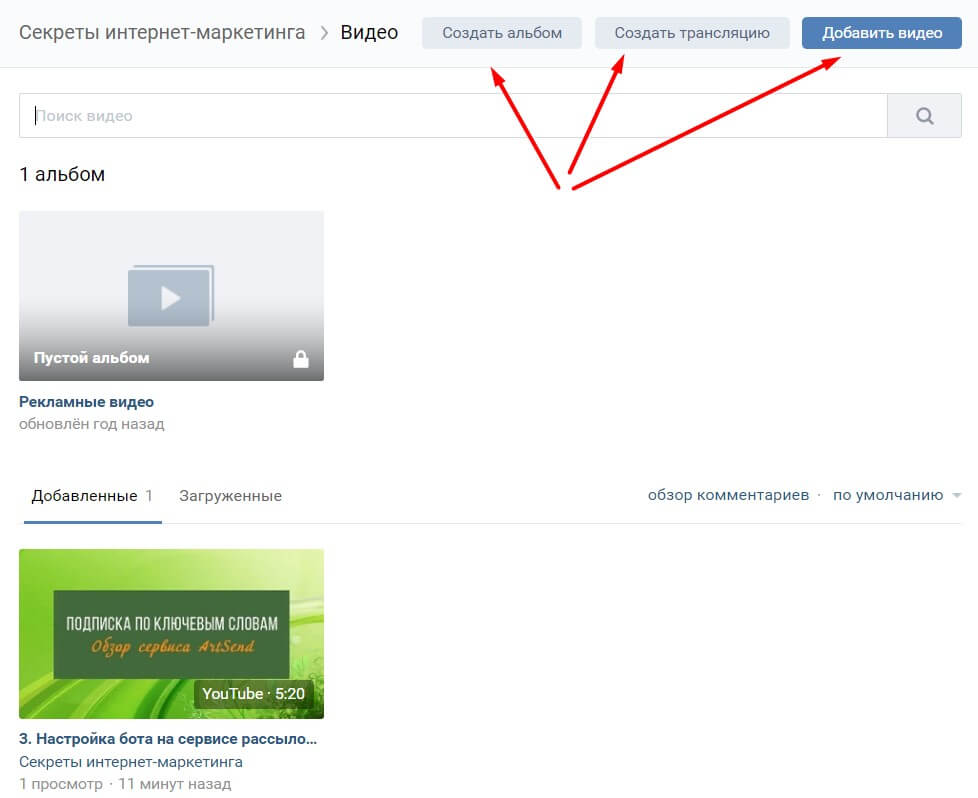
Удобно, что в каталог можно загружать не только видео с компьютера, но и по ссылкам с ютуб, Rutube, Vimeo и др., а также из видеороликов, добавленных в личный аккаунт, если сейчас вы делаете настройки в сообществе ВК.
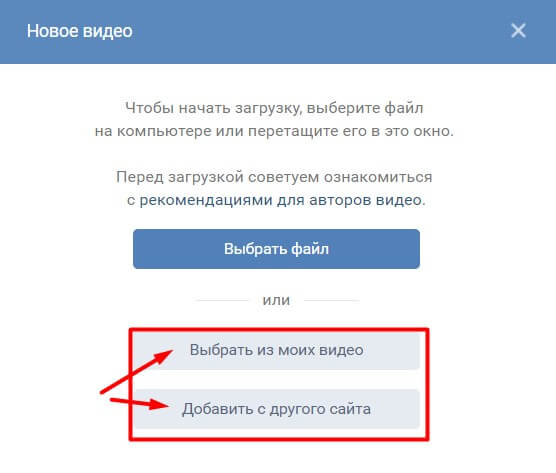
Загруженное видео можно редактировать, перенести в другой каталог или просто удалить.
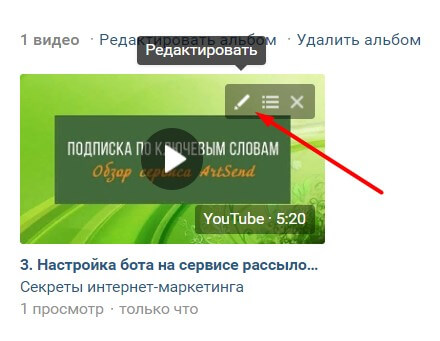
Социальная сеть ВКонтакте позволяет делиться своими фотографиями с другими пользователями и создавать альбомы, подобные альбомам в жизни. Как это сделать уже давно ни для кого не секрет, а вот с тем, как работать в альбомах у некоторых пользователей могут возникнуть трудности.
Например, можно добавлять и по-разному менять обложку альбома – именно об этом и пойдет сегодня речь в нашей статье. О том, как поставить или изменить обложку альбома в вк – читайте далее.
С телефона

Итак, добавим новую обложку на свой альбом. Для этого воспользуемся следующей инструкцией:
- Запускаем мобильное приложение ВКонтакте и переходим в свой профиль, оттуда открываем раздел «Фотографии».

- Далее открываем нужный нам альбом и выбираем в нем фотографию, которая встанет на место обложки.

- Затем в верхнем правом углу нажимаем на кнопку в виде троеточия.

- В отобразившемся меню выбираем опцию «Редактировать».

- После этого перед нами появляется нужное нам меню – выбираем в нем кнопку «Сделать обложкой альбома».

Таким образом вы можете изменять обложку своих альбомов неограниченное количество раз. На компьютере процедура добавления обложки выглядит немного иначе, но об этом мы поговорим уже в следующем разделе.
С компьютера
Добавить новую обложку на альбом через веб-версию ВКонтакте можно также с помощью редактирования альбома. Для этого откроем раздел с загруженными фотографиями и альбомами, и внесем изменения:
- Открываем в браузере социальную сеть ВКонтакте и переходим в раздел «Фотографии».

- Далее открываем альбом, в котором нужно изменить обложку, и нажимаем «Редактировать альбом».

- Затем наводим курсор на обложку альбома и выбираем «Изменить обложку».
- В отобразившемся окне выбираем одну из фотографий, которая будет отображаться на обложке альбома.

- И в завершении нажимаем на кнопку «Сохранить изменения».

Данным методом вы сможете поменять обложку любого альбома. Помните, что поставить на обложку можно только ту фотографию, которая есть в альбоме.
На этом наша статья подходит к концу, теперь вы знаете, как поставить или изменить обложку альбома в вк. Надеемся, что наша статья была для вас полезной, спасибо за внимание!
Читайте также:

